40 extensions pour Google Chrome nécessaires au travail d'un spécialiste du marketing Internet
Le travail d'un spécialiste du marketing Internet est si complexe et varié qu'il ne peut tout simplement pas être réalisé sans l'aide de divers programmes et services. Nous avons déjà écrit sur les programmes et aujourd'hui, nous allons nous concentrer sur quelque chose d'un peu différent. Nous attirons votre attention sur une liste assez longue de plugins super utiles pour Google Chrome. Tous, avant d'être inclus dans ce matériel, ont été soumis à des tests approfondis pour détecter les bogues et la facilité d'utilisation. La plupart du temps, je l'utilise moi-même. J'espère que ces informations vous seront utiles.
FireShot est une extension pour créer des captures d'écran - elle vous permet de capturer la page entière, sa zone ou région visible et de prendre une capture d'écran à l'aide de raccourcis clavier. Pour profiter de fonctionnalités supplémentaires - annotations, éditeur graphique, impression, envoi par email et partage sur le web, vous devez acheter la version Pro, qui coûte 59,95$.
Remarque : L'extension ne fonctionne pas dans la galerie Chrome ; vous pouvez l'utiliser en appelant le menu contextuel avec le bouton droit de la souris.
Imgur Uploader remplace l'Imgur d'origine, qui a été supprimé du Chrome Web Store, mais avec moins de fonctionnalités.
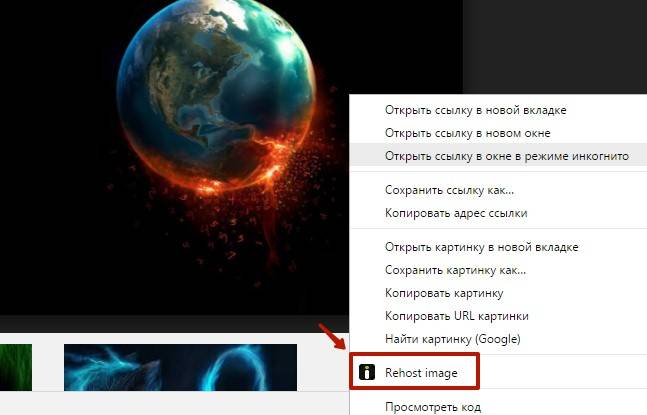
Avec Colorzilla, vous pouvez utiliser une pipette pour prélever une couleur n'importe où dans votre navigateur et déterminer son numéro. Un article indispensable pour les designers.
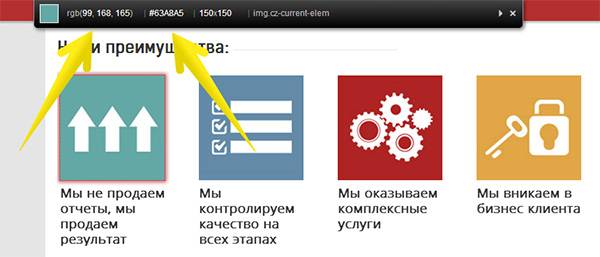
Une situation typique est que vous avez aimé une police sur l’un des sites, mais vous ne savez pas comment elle s’appelle. Il faut trop de temps pour parcourir les codes et chercher le nom (et beaucoup de gens ne savent même pas comment faire). Et avec l'extension What Font, cela ne vous prendra que quelques secondes. Passez simplement votre souris sur le mot dont vous avez besoin et obtenez le nom de la police. Fonctionne avec les polices latines et cyrilliques.
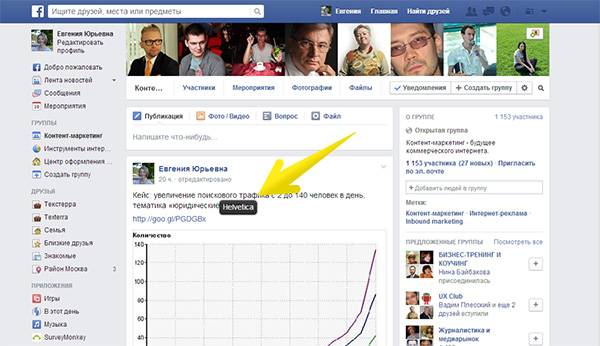
Une règle simple pour mesurer la taille de n'importe quelle zone sélectionnée.
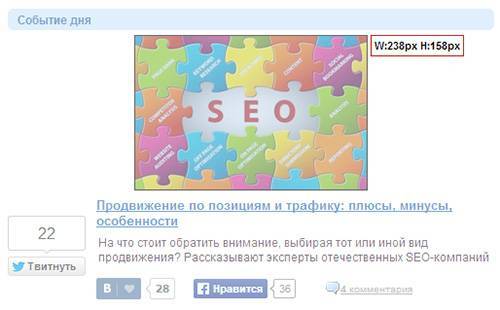
Si vous travaillez dans le marketing de contenu, vous utilisez probablement régulièrement le service de recherche d'images de Google (vous pouvez l'utiliser pour rechercher des images similaires, ainsi que des images plus grandes). La procédure est la suivante : copiez d’abord le lien de l’image, puis allez sur Google Images, collez le lien et cliquez sur Rechercher. Y a-t-il trop d’étapes inutiles ? Avec l'extension Recherche par image, vous n'avez besoin que de deux clics rapides.
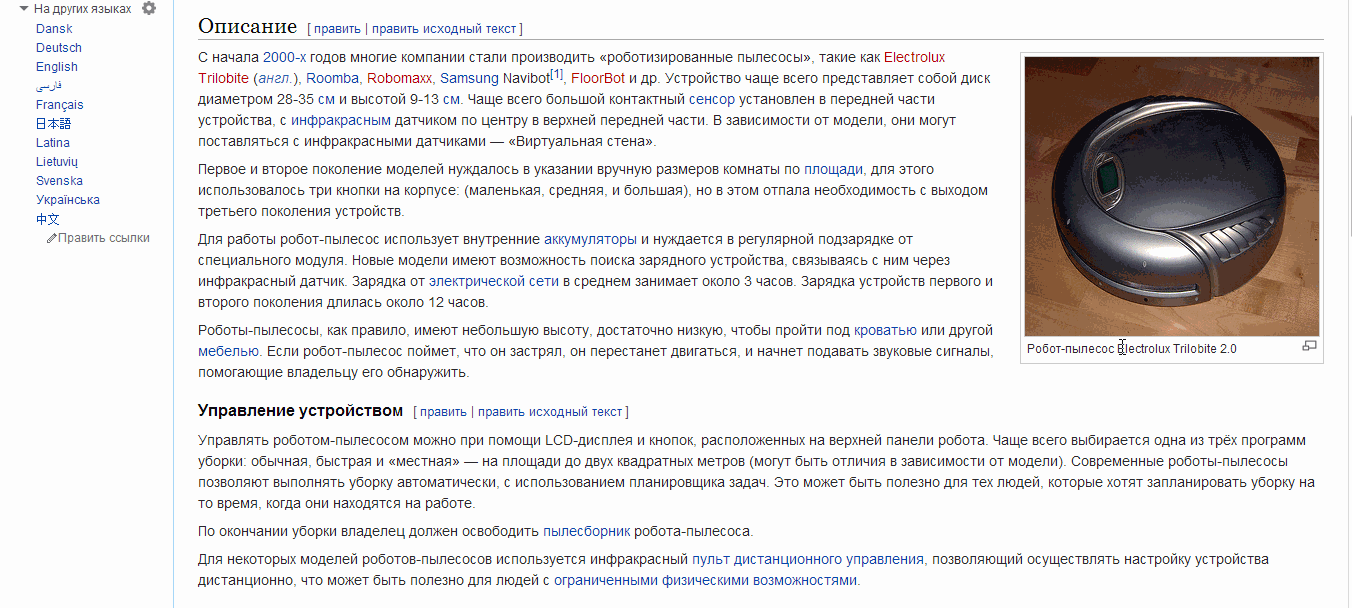
Avec le test de résolution, vous pouvez voir à quoi ressemble une page Web sur différents types d'écrans. Vous pouvez ajouter l’une de vos propres autorisations à l’ensemble standard d’autorisations.
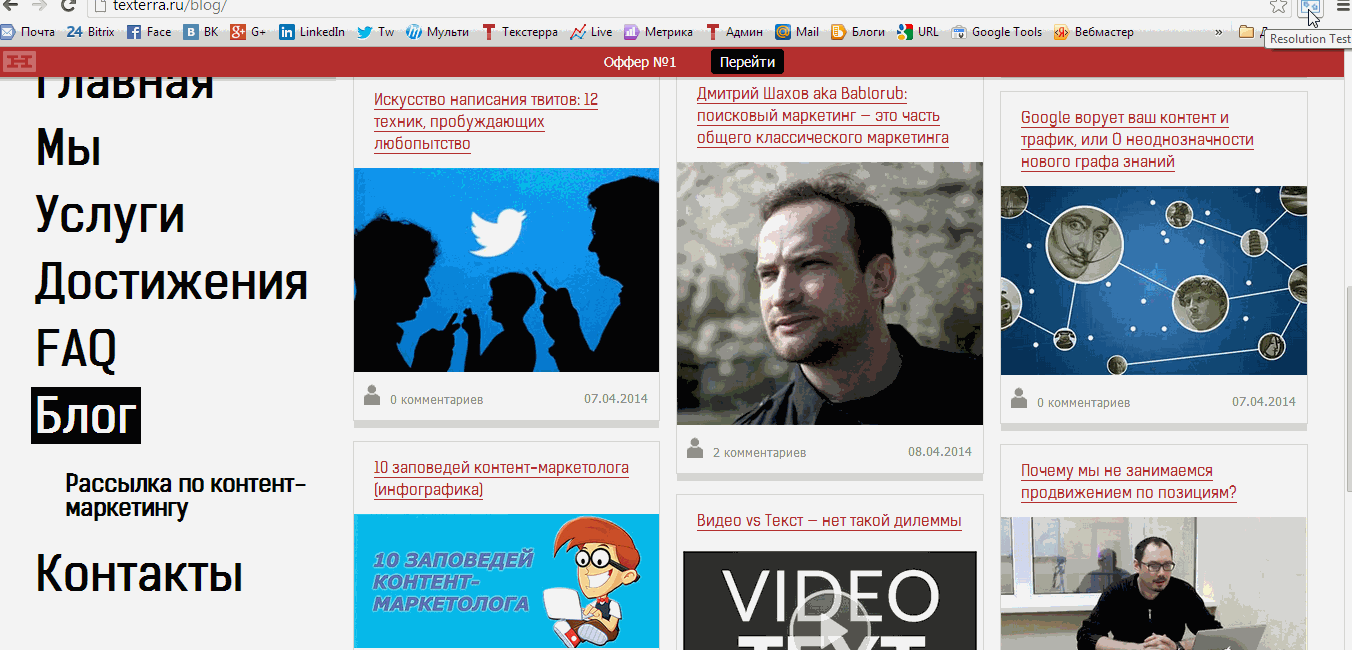
Vous permet de vérifier à quoi ressemble votre site sur différents types de plateformes.
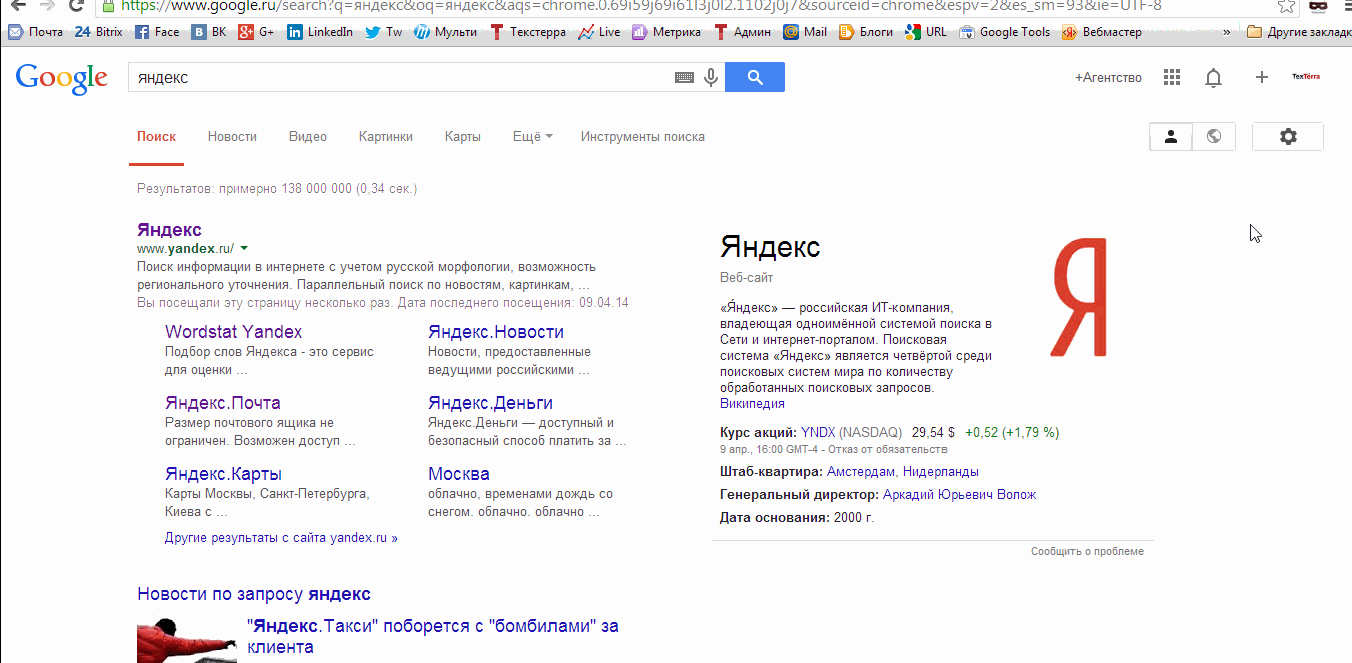
Le moyen le plus rapide de traduire le mot souhaité en anglais. Il vous suffit de le mettre en surbrillance et de cliquer sur l'icône d'extension. Très confortablement.

L'extension la plus cool pour enregistrer des articles, des signets, des images et d'autres contenus. Cependant, pour l'utiliser, vous avez besoin d'un compte Evernote. Pas encore sur Evernote ? Qu'est-ce que tu attends? Inscrivons-nous de toute urgence ! Ce n’est pas pour rien que ce service a autant de fans.
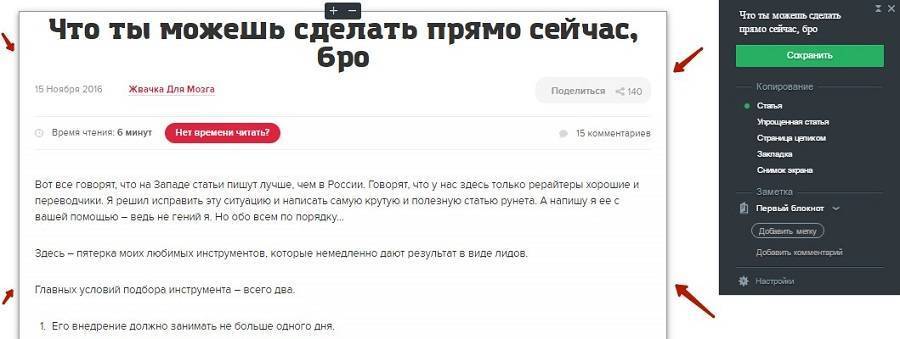
Bloque les publicités, les pop-ups et même les vidéos diffusées avant la vidéo principale sur Youtube. Certainement un incontournable, ne serait-ce que pour la dernière fonctionnalité.
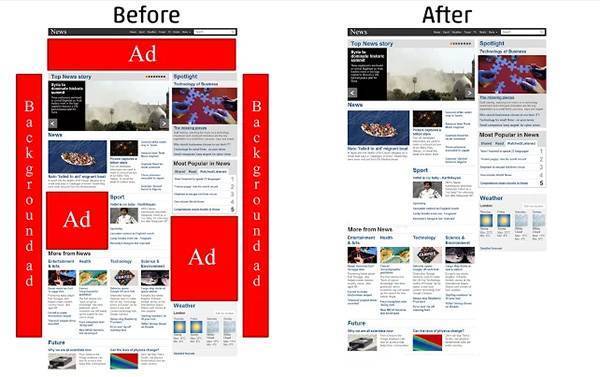
Vérifie l’orthographe. Pas besoin d'ouvrir Word et d'attendre qu'il se charge.
![]()
Permet d'ouvrir des fichiers aux formats pdf, xls, doc, etc. directement dans le navigateur. Vous pouvez sélectionner uniquement les formats dont vous avez besoin. Vous pouvez également inclure des sites qui ne seront pas couverts par l'extension comme exceptions.
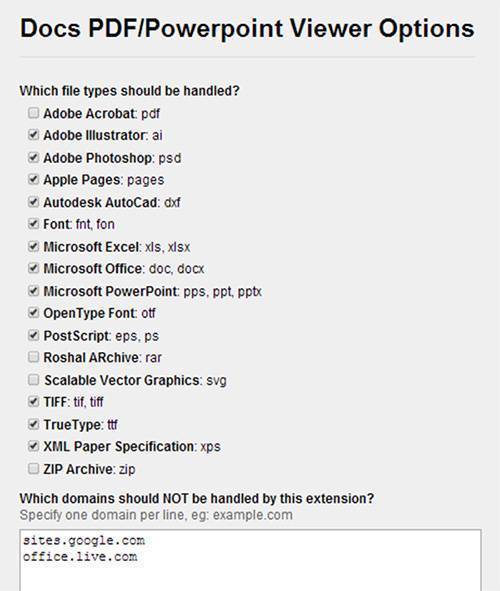
Avec l'extension OneTab, vous pouvez économiser 95 % de la mémoire de votre navigateur et également vous débarrasser de l'encombrement de votre barre d'onglets. Lorsque de nombreuses pages sont ouvertes, il vous suffit de cliquer sur son icône et de réduire tous les onglets en une liste soignée. Pour les développer, cliquez simplement sur le bouton « Restaurer ».
Par défaut, Chrome ouvre de nouveaux onglets juste après l'onglet actuel. Et avec cette extension, ils s'ouvriront toujours en dernier lieu depuis le bord droit.
Il arrive souvent que vous tombiez sur du matériel intéressant, que vous souhaitiez le partager, mais cela ne fonctionne pas - soit le service ne fonctionne pas, soit il n'y a pas de bouton pour le réseau social dont vous avez besoin. Grâce à Shareaholic, vous pouvez toujours partager le contenu que vous aimez sans aucun problème. Le service vous demande de créer un compte (vous pouvez vous connecter en 2 secondes via Facebook ou Twitter, vous avez ces comptes, n'est-ce pas ?). Contrairement à la célèbre extension Buffer, elle donne accès à tous les réseaux sociaux connus et inconnus. Dans Buffer, seuls 4 sont gratuits (Twitter, Facebook, LinkedIn, Google+). Pour le reste, vous devrez payer.
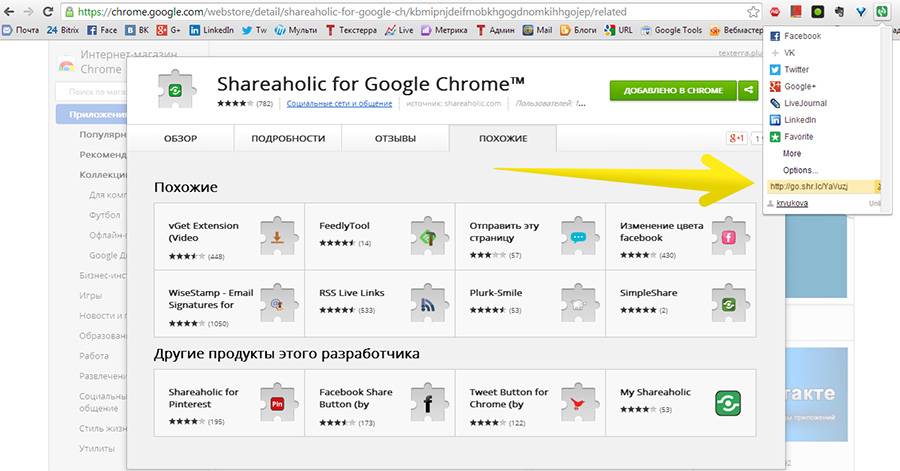
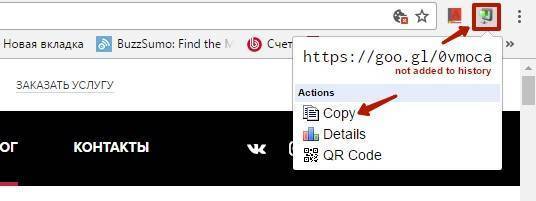
Vous aide à choisir les meilleurs hashtags en les mettant en évidence dans différentes couleurs. Le vert est un bon hashtag. Le bleu est normal. Rouge – surutilisé. Pour être honnête, je ne comprends toujours pas si cette extension fonctionne en russe ou non, car... tous les hashtags que j'ai saisis étaient « normaux », y compris même les mots apparemment populaires comme « amour », « marketing » et « photo ». Pour les utilisateurs étrangers ou ceux qui progressent dans la bureaucratie, ce sera parfait.
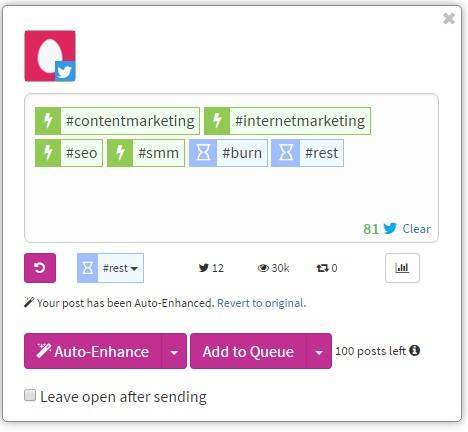
Divise votre moniteur en deux parties. La taille des fenêtres est personnalisable.
Permet d'accéder aux données d'image EXIF (modèle d'appareil photo, vitesse d'obturation, utilisation du flash, taille de la matrice, etc.).
